[2] Telegramのセキュリティ各種設定
- Telegramer

- 2020年10月11日
- 読了時間: 3分
更新日:2023年11月9日
Telegramの初期設定はかなりセキュリティが緩いです。 もともと繋がりやすさを重視したものになっているのですが、自分で把握できるようにしておいたほうが良いです。
セキュリティ設定を開始するにあたり、英語が苦手な方はTelegramを日本語化しておいてください。 日本語化の方法はこちらを参照してください。 (1)メニューから『設定』を開く

(2)設定内の『プライバシーとセキュリティ』を開く

(3)各設定が下図のようになるように変更していく

いくつかの設定内容は下項目(4)~(6)で変更します。
ページの下のほうに移動し、セキュリティの「二段階認証を設定する」でパスワードを設定する

※決めた数字または文字を絶対に忘れないでください(忘れたら再インストールになります) ※アカウントを自動削除するまでの期間は6ヶ月または1年をお薦めします。
さらに下部へ移動し、「連絡先」を変更する

※「電話帳を読み取る」がオンになっている場合はオフにします。
※電話帳が「連絡先」に読み込まれてしまっている場合、削除したい場合は「連絡先を削除する」で削除します。この場合、Telegramの連絡先に追加している人すべてが消えるので、Telegramの連絡先だけに登録して起きたい人は、チャットから再登録が必要です。
※スマホの連絡帳に登録されている人と自由に繋がりたい場合は「オン」のままで良いです。
(4)「プライバシー」の「電話番号」を変更する
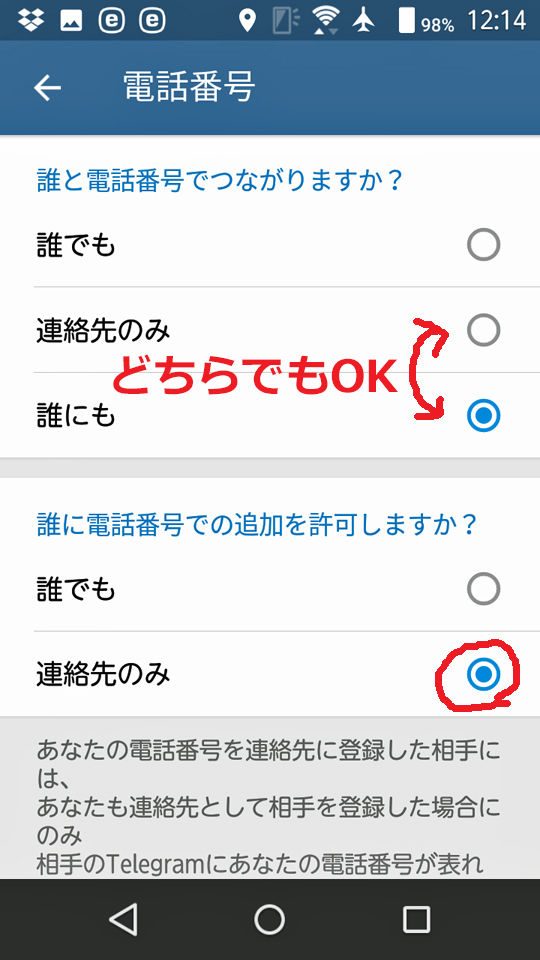
※電話番号を知られたくないなど、セキュリティを高めたい場合は「誰にも」に設定してください。
※誰からでも連絡を受け取りたい場合は「誰でも」を選びます。 ※メッセージトーク(チャット)で繋がっているけど「連絡先」には登録していないという場合は様々に制限が出てきますので、トークで繋がっている人はできるだけ「連絡先」に追加したほうが良いです。
(5)「自己紹介の写真」を変更する

※まずは「プロフィール写真」を設定しておきましょう。
※「誰でも」を設定した場合、全世界の人が見ることができるため、自分の写真を載せている場合は注意してください。
※「連絡先のみ」の場合、連絡先に登録されていないメッセージトーク繋がりの人にはプロフィール画像が見えません。
※メッセージトーク(チャット)で繋がっている人についてはできるだけ「連絡先」に追加するか、公開設定を「誰でも」にしましょう。
(6)「通話」を変更する

※相互に通話許可していないといけないので、「誰でも」または「連絡先のみ」にしておいたほうが良いです。
※ LINE無料通話より通話品質が良いと言われています。
※「誰にも」に設定すると、相手からの着信はありません。
(7)「既読とオンラインの表示」を設定する。
原則として「誰でも」で良いですが、「連絡先のみ」でも構いません。
「誰にも」にすると印象が悪いようです。
「誰でも」の場合はすべての人に、「連絡先のみ」の場合は連絡先登録した人にのみ、オンラインや最終アクセス時刻が表示されます。
「誰にも」にしている場合は誰にも最終アクセス時刻が表示されず、「最終接続 最近」や「最終接続 かなり前」程度の表示になります(連絡先に登録しているかいないかがバレてしまいます)。
以上が『プライバシーとセキュリティ』の主な設定になります。
使いながら、自分にあった設定に変更していってください。
セキュリティ設定をガチガチにしてしまうと、繋がりづらさや相手への失礼を生じることがあるので注意しましょう。

![[5] Channel Like Bot の設定](https://static.wixstatic.com/media/8d201e_3eed3e521023457a801fda61b95077b2~mv2.jpg/v1/fill/w_980,h_513,al_c,q_85,usm_0.66_1.00_0.01,enc_avif,quality_auto/8d201e_3eed3e521023457a801fda61b95077b2~mv2.jpg)
コメント